Um eine Kollektion nachträglich bearbeiten zu können, kann sie direkt über die CD-Zentrale in den Kollektionsassistenten geladen werden
|
Eine Kollektion kann nur bearbeitet werden, wenn Sie nicht in einem virtuellen CD-Laufwerk eingelegt ist! |
|
Starten des Kollektionsassistenten |
Wie beim Erstellen einer Kollektion starten sie mit einem Doppelklick auf das 'Virtual CD v10' Desktopsymbol den Virtual CD Starter und wählen Sie ''Images verwalten' um die CD-Zentrale zu öffnen. Bevor Sie die den Kollektionsaissitenten starten, markieren Sie die Kollektion, die Sie bearbeiten möchten. Nun wechseln Sie in der Multifunktionsleiste der CD-Zentrale zu der Registerkarte 'Aufgaben und Tools' und wählen Sie hier die Schaltfläche 'Kollektion' an.
|
Starten des Kollektionsassistenten |
Nun wird der Kollektionsassistent gestartet und lädt alle Daten zu der ausgewählten Kollektion. Nehmen Sie alle Änderungen vor und erstellen Sie die Kollektion neu. In unserem Beispiel haben wir die zuvor erstellte Kollektion 'CHIP 2009' geladen.
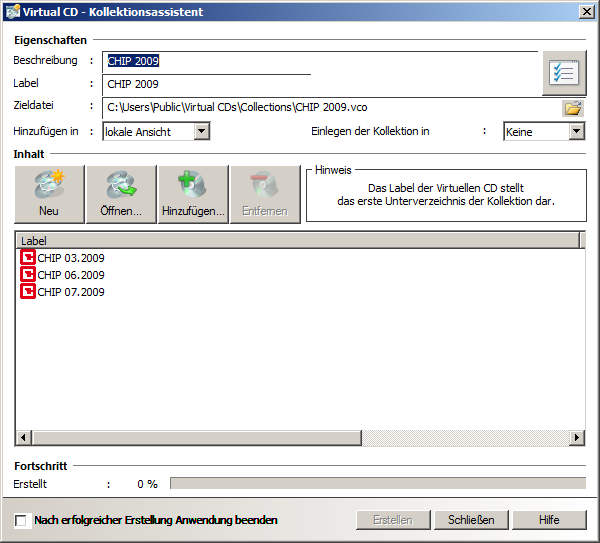
|
Beim Bearbeiten einer bereits bestehenden Kollektion können nicht alle Eigenschaften verändert werden. Das Festlegen des Label, der Zieldatei und der Ansicht, der die Kollektion hinzugefügt werden soll, kann nur beim Erstellen einer Kollektion erfolgen! |
|
Images zur Kollektion hinzufügen |
Hier sollen nun weitere virtuelle CDs zu unserer Kollektion hinzugefügt werden. Wählen Sie 'Hinzufügen' und markieren Sie in der 'Auswahl der virtuellen CDs' die Images, die Sie zu der Kollektion hinzufügen möchten.
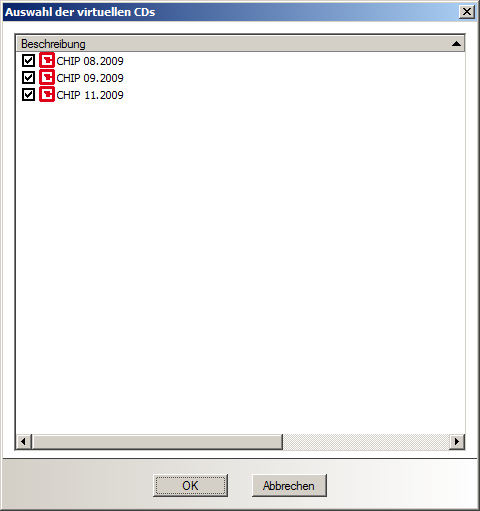
|
Die 'Auswahl der virtuellen CDs' zeigt immer nur die virtuellen CDs an, die noch nicht Bestandteil der aktuellen Kollektion sind. |
Bestätigen Sie die Auswahl mit 'OK' um die virtuellen CDs in den Kollektionsassistenten zu übernehmen.
|
Erstellen und Testen der Kollektion |
Nachdem alle Daten angegeben wurden, kann das Zusammenfassen der ausgewählten virtuellen CDs zu einer Kollektion über 'Erstellen' gestartet werden.
Fertig! - Nach dem der Vorgang abgeschlossen wurde, kann die die Kollektion eingelegt und deren Änderung getestet werden.
|
Sollten Sie eine weitere Kollektion erstellen wollen können Sie über die Schaltfläche 'Neu' alle Daten des Kollektionsassistenten zurücksetzen und erneut Daten eingeben. |